Tartsa biztonságban Keycloak alkalmazását a spamektől és a botforgalomtól erős, könnyen integrálható captcha megoldás: Teljesen konfigurálható, GDPR-kompatibilis és a lehető legjobb felhasználói élmény biztosítására összpontosítva a rejtvényfejtés és a dobozok kipipálása a múlté. Szerezze be a captcha beépülő modult a Keycloak-hoz most!
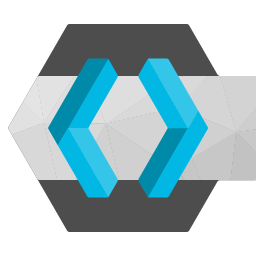
Captcha hozzáadása a Keycloakhoz
Maximális védelem, maximális adatvédelem: A captcha.eu beépülő modullal megóvja Keycloak alkalmazását a spamrobotok és a nem kívánt forgalom ellen soha nem volt könnyebb. Elegáns és erőteljes captcha megoldásunk biztosítja a magas szintű biztonság a bejelentkezéseken, a regisztrációkon és a hitelesítő adatok visszaállításán keresztül – és teljes mértékben megfelel minden EU adatvédelmi szabálynak és előírásnak. A captcha.eu beépülő modul beállítása néhány egyszerű lépésben történik:
1
Letöltés a Keycloak captcha kiterjesztés és add hozzá target/keycloak-captcha.jar a kiterjesztés mappa. Indítsa újra a Keycloak alkalmazást.
2
Következő, konfigurálni a hitelesítési folyamatok. A Captcha.eu a következő részeket/folyamokat támogatja:
- Böngésző (bejelentkezés)
- Bejegyzés
- Hitelesítési adatok visszaállítása
1
Lépjen a Hitelesítés elemre, és válassza a "böngésző“. Ezután kattintással készítsen másolatot Művelet > Másolás.
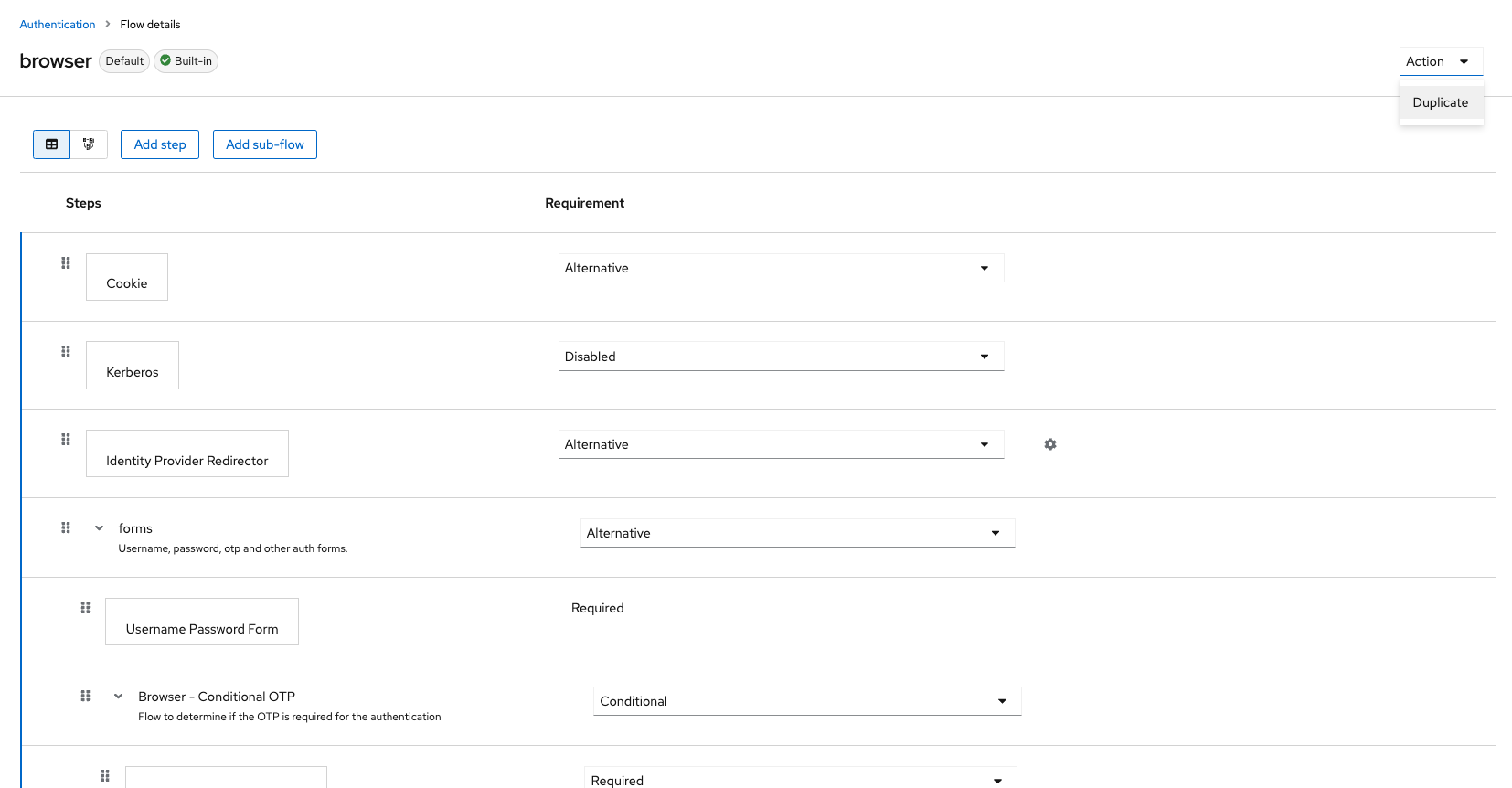
2
Törölje a „Felhasználónév Jelszó űrlap” végrehajtását.
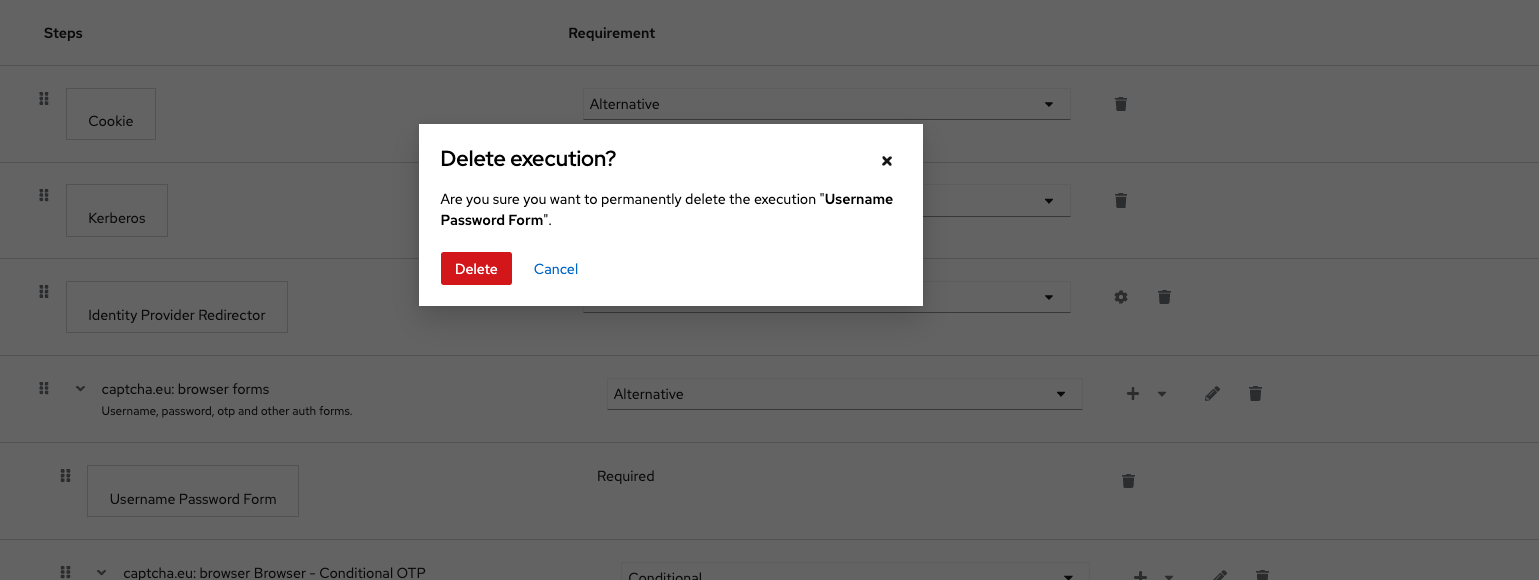
3
kattintson a „Új lépés hozzáadása” a „böngésző űrlapjaiban”. Böngésszen és válassza ki a „captcha.eu: Felhasználónév Jelszó űrlap“.
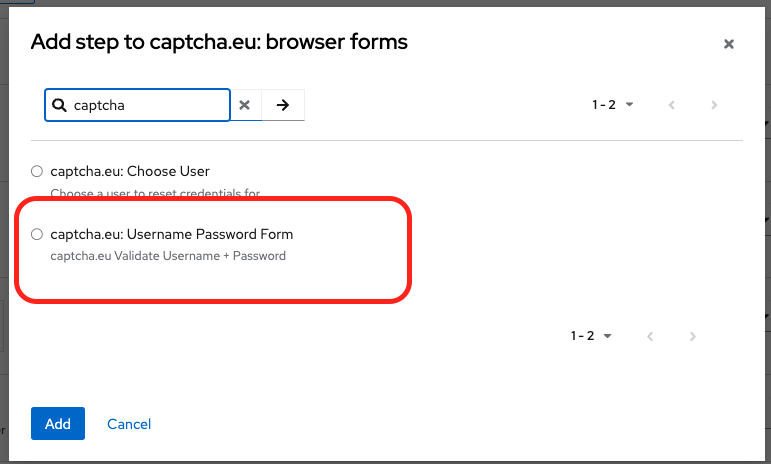
4
A bővítmény konfigurálásához kattintson a Beállítások és a gombra másolja be a nyugalmi kulcsot és a nyilvános kulcsot a tiédtől captcha.eu Irányítópult a megfelelő mezőkbe. Ha végzett, kattintson a „Mentés” gombra. Majd kössük az áramlást a prodhoz a „Művelet” gombra kattintva, és a legördülő menü „Bind flow” elemének kiválasztásával.


4
Most már nincs más hátra, mint engedélyezze a frontend kódot. Ezt úgy teheti meg, hogy hozzáadja az alábbi kódrészletet a meglévőhöz login.ftl közvetlenül azután záró címke. Alternatív megoldásként használhatja a /theme/captcha könyvtárban található captcha.eu bővítmény forráskódjához tartozó témát.
<script
var CaptchaDOMReady = function (callback) {
document.readyState === "interactive" || document.readyState === "complete"
? callback()
: document.addEventListener("DOMContentLoaded", callback);
};
CaptchaDOMReady(function() {
KROT.setup("${captchaEUPublicKey}");
var f = document.getElementById("kc-form-login");
KROT.interceptForm(f);
});
1
Lépjen a Hitelesítés elemre, és válassza a "bejegyzés“. Kattintással készítsen másolatot Művelet > Másolás.
2
Törölje a „Recaptcha” elemet, és kattintson a „Új lépés hozzáadása“. Böngésszen és válassza ki a „captcha.eu: Regisztráció“. Ezután módosítsa az értéket "kívánt“.
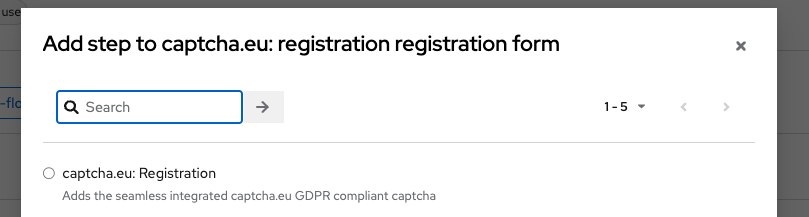
3
A bővítmény konfigurálásához kattintson a Beállítások és a gombra másolja be a nyugalmi kulcsot és a nyilvános kulcsot a tiédtől captcha.eu Irányítópult a megfelelő mezőkbe. Ha végzett, kattintson a „Mentés” gombra. Majd kössük az áramlást a prodhoz a „Művelet” gombra kattintva, és a legördülő menü „Bind flow” elemének kiválasztásával.


4
Most már nincs más hátra, mint engedélyezze a frontend kódot. Ezt úgy teheti meg, hogy hozzáadja az alábbi kódrészletet a meglévőhöz regisztrál.ftl közvetlenül azután záró címke. Alternatív megoldásként használhatja a /theme/captcha könyvtárban található captcha.eu bővítmény forráskódjához tartozó témát.
<#if captchaEnabled ??>1
Lépjen a Hitelesítés elemre, és válassza a "hitelesítő adatok visszaállítása“. Kattintással készítsen másolatot Művelet > Másolás.
2
Törölje a „Felhasználó kiválasztása” elemet, és kattintson a „Új lépés hozzáadása“. Böngésszen és válassza ki a „captcha.eu: Válassza a Felhasználót“.
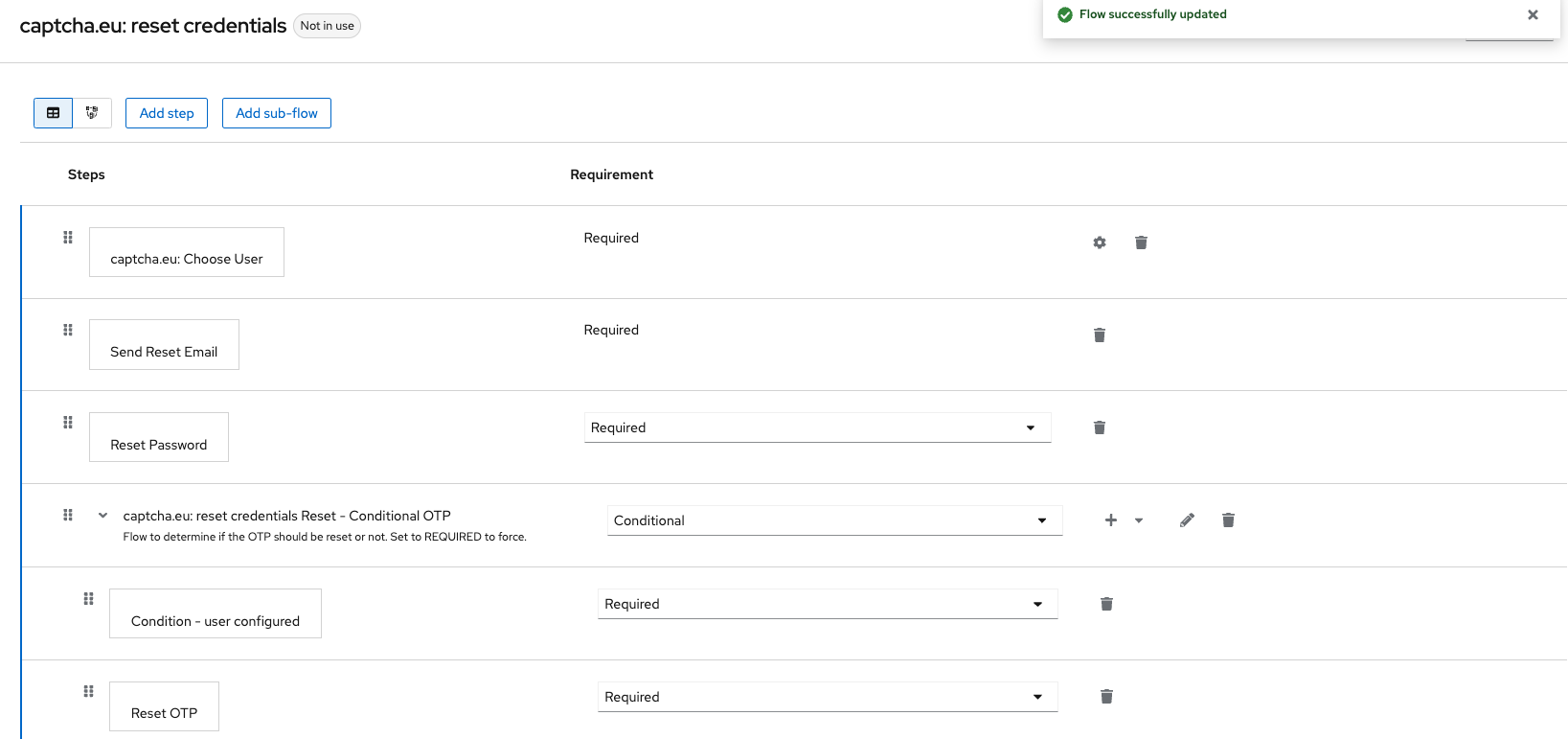
3
A bővítmény konfigurálásához kattintson a Beállítások és a gombra másolja be a nyugalmi kulcsot és a nyilvános kulcsot a tiédtől captcha.eu Irányítópult a megfelelő mezőkbe. Ha végzett, kattintson a „Mentés” gombra. Majd kössük az áramlást a prodhoz a „Művelet” gombra kattintva, és a legördülő menü „Bind flow” elemének kiválasztásával.


4
Most már nincs más hátra, mint engedélyezze a frontend kódot. Ezt úgy teheti meg, hogy hozzáadja az alábbi kódrészletet a meglévőhöz login-reset-password.ftl közvetlenül azután záró címke. Alternatív megoldásként használhatja a /theme/captcha könyvtárban található captcha.eu bővítmény forráskódjához tartozó témát.
<#if captchaEnabled ??>Ennyi! A Keycloak captcha beépülő modulja be van állítva és használatra kész. Kérdése vagy problémája van a bővítmény beállításával kapcsolatban? A miénk részletes dokumentációt kéznél van, és végigvezeti Önt a telepítési folyamaton. Vagy vegye fel velünk a kapcsolatot közvetlenül a mi elérhetőségeinken keresztül kapcsolatfelvételi űrlap további támogatásért.
Élvez maximális védelem a hitelesítési folyamatokhoz anélkül, hogy a felhasználói élményben kompromisszumot kellene kötni: A Keycloak karcsú és nagy teljesítményű captcha beépülő modulja a végső megoldás az Ön hatékony védelmére. böngésző bejelentkezés, hitelesítő adatok visszaállítása és regisztrációs űrlapok a nem kívánt forgalom és spam ellen – nincs szükség négyzetek kipipálására és rejtvényfejtésre. Plusz: teljes mértékben GDPR-kompatibilis, is!